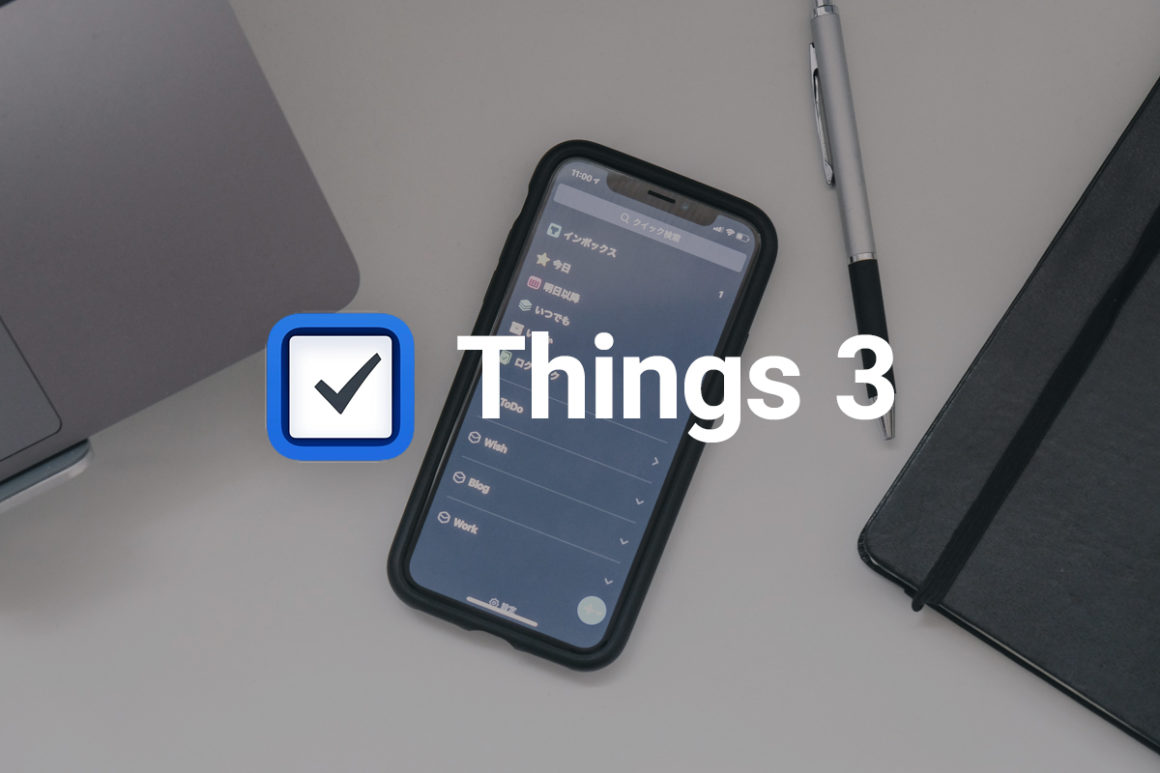僕のメインPCはMacBook Pro13インチの一台。
いつどこでも同じ環境で作業ができるMacBook Proは僕にとって最高のマシン。しかし、最近PhotoshopやIllustratorを扱いだして、もう少し作業効率を向上させたいと思うことが多くなった。
外部ディスプレイを購入するのが1番手取り早いですが、なんとか今あるものでデュアルディスプレイ化出来ないかと思い、調べてみたらiPadで簡単にMacのサブモニターとして接続できるアプリがあったので紹介したい。
「Duet Display」iPadがサブディスプレイに。

iPadとパソコンをLightning USBケーブルのみでデュアルディスプレイ化するアプリがDuet Displayというアプリ。iPadの有料アプリで僕が購入した段階では1200円でした。モニターを購入する費用を考えると圧倒的に安く、試してみる価値有りなのですぐにApp Storeで購入。
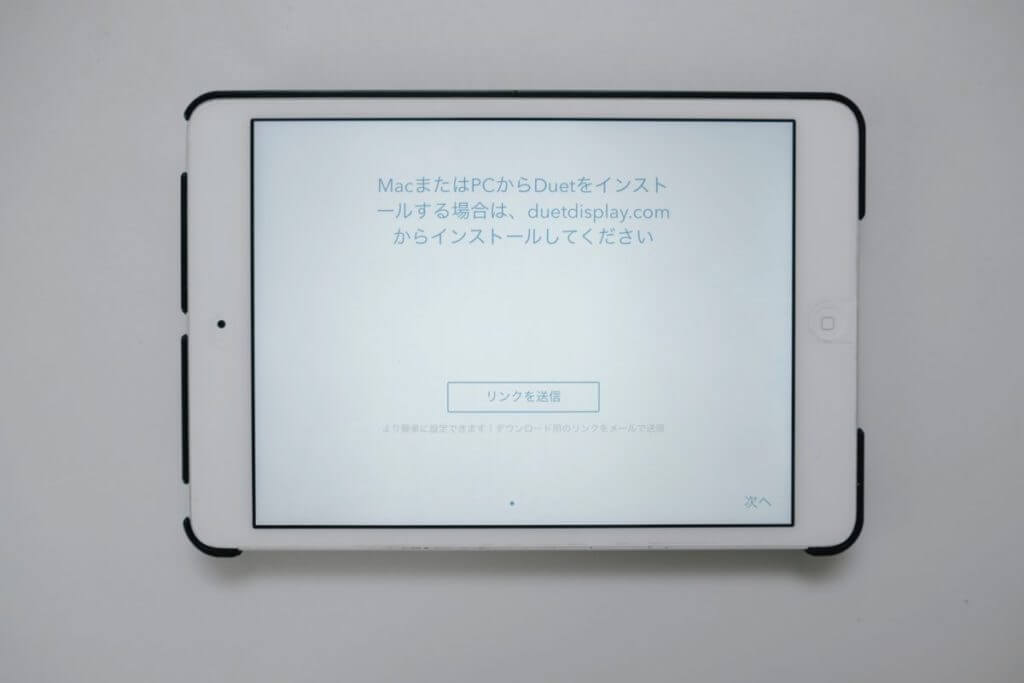
設定方法は極めて簡単なのでざっくり説明していきます。
まず、アプリを開くとPCとリンクさせるためにduetのサイトからMac用のアプリをインストールします。

PCの方にアプリがインストールできたら自動的にiPadと接続状態になります。これでiPad側の設定は終了です。
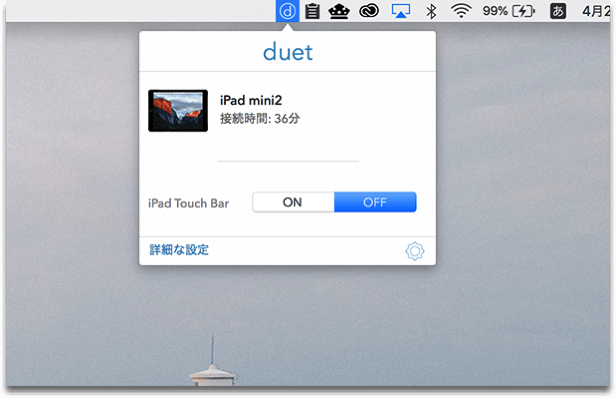
PCでの設定方法は、画面の配置などがメニューバーから設定可能となっています。僕は左にサブディスプレイがある方がしっくりくるので、iPadの画面配置を左に変更しました。
カクツキも許容範囲
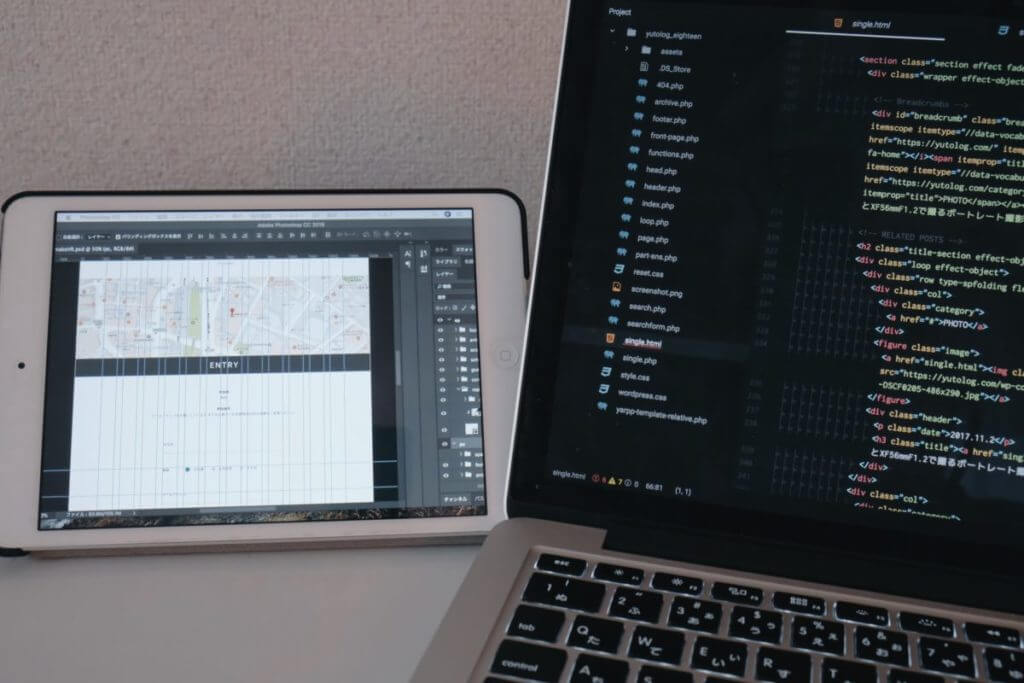
購入前にカクツキなどがどの程度起こるのか心配でしたが、実際に使ってみると全然問題なく作業が可能でした。
PhotoshopやIllustratorなどを扱っていると1画面よりは2画面ある方が圧倒的に作業効率がいい。
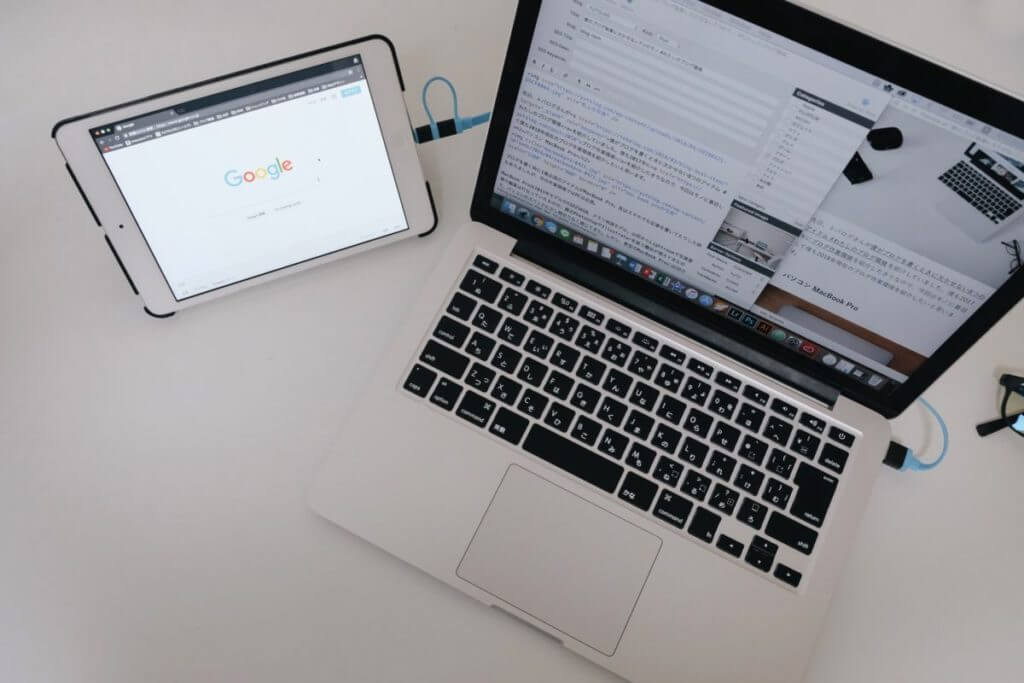
ブログを書く時もサブディスプレイがあればプレビュー画面をすぐに確認できたり、調べものやYouTubeを見たりしながら書くことができる。
簡単で快適なデュアルディスプレイ環境
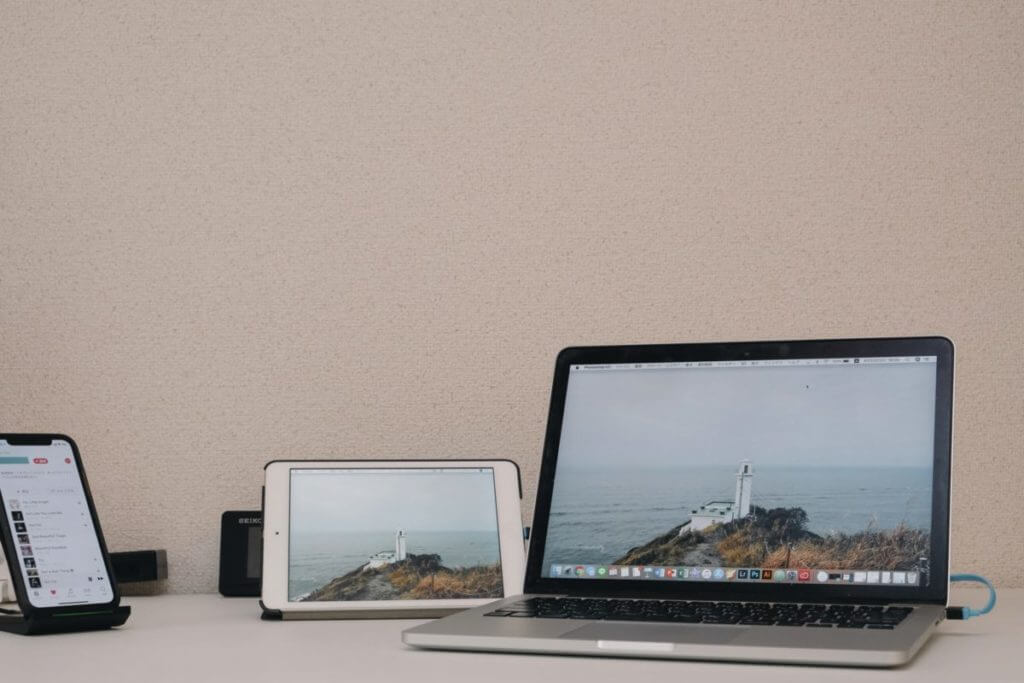
僕の持っていた端末はiPad miniだったので正直画面は少し見にくいですが、1画面と2画面では作業効率が全然違う。もう少しiPadの画面サイズが大きければ、別にサブモニターを購入する必要がなくなるかも。
何よりiPadは外付け液晶ディスプレイに比べると省スペースで済むので、出来るだけデスク上をシンプルにしたい僕にとってはかなり良い。
iPad miniの動作のもたつきに気になり始めていたので、これを機に新型のiPadに買い換えようかなと思い始めました。
YouTubeにはオシャレなプロモーションビデオが公開されています。こちらの方がイメージが掴みやすいかもしれないので参考にどうぞ。
1200円で簡単に快適なデュアルディスプレイ環境が手に入り、僕は買ってよかったと思います。
関連記事: MacBookの角度を調整する便利なスタンド「Kickflip」